

Dzięki automatycznym przepływom pracy można przypisywać właściwości do zadań skierowanych do określonej kolejki drukowania. Przydaje się to np. w przypadku zadań realizowanych dla danego klienta, zadań przesyłanych z określonej aplikacji lub zadań mających te same właściwości.
Dostępny jest jeden domyślny automatyczny przepływ pracy. Można tworzyć niestandardowe automatyczne przepływy pracy.
 Automatyczne przepływy pracy
Automatyczne przepływy pracy|
Zamierzona czynność |
Rozwiązanie |
|---|---|
|
Przejście do automatycznych przepływów pracy |
|
|
Dodawanie automatycznego przepływu pracy |
|
|
Kopiowanie automatycznego przepływu pracy |
|
|
Edycja automatycznego przepływu pracy |
|
|
Usuwanie automatycznego przepływu pracy |
|
|
Przywracanie określonego fabrycznie automatycznego przepływu pracy |
|
|
Wyznaczanie domyślnego wstępnego ustawienia kolorów stosowanego w automatycznym przepływie pracy |
|


|
Ustawienie automatycznego przepływu pracy |
Opis |
|---|---|
|
[Nazwa kolejki] |
Nazwa automatycznego przepływu pracy. W przypadku drukowania kolejki LPD/LPR nazwa ta jest nazwą kolejki. Do nazwy tej odnosi się również nazwa etykiety zadania, które korzystało z automatycznego przepływu pracy. |
|
[Opis] |
Opis automatycznego przepływu pracy. |
|
[Zastąp kartę zadania] |
Ustawienia zadania wprowadzone w innych miejscach są domyślnie ignorowane, aby zapewnić użycie tylko ustawień automatycznego przepływu pracy. |
|
[Liczba zestawów] |
Określ liczbę zestawów. |
|
[Sortowanie] |
Określ, czy chcesz sortować wydruki według zestawu, czy według strony. |

|
Ustawienie automatycznego przepływu pracy |
Opis |
|---|---|
|
[Nośniki] |
Wybierz nośnik z katalogu nośników. |
|
[Dopasuj do rozmiaru nośnika] |
Określ, czy strona ma być skalowana, czy przycinana odpowiednio do rozmiaru nośnika. |
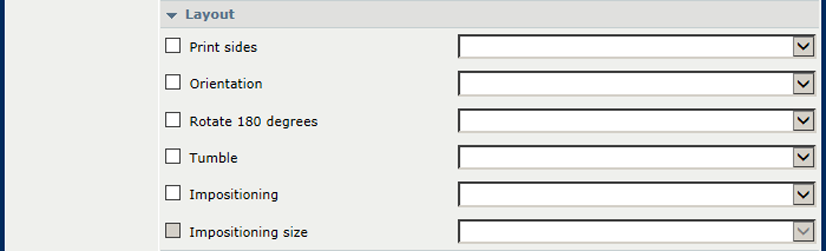
|
Ustawienie automatycznego przepływu pracy |
Opis |
|---|---|
|
[Strony wydruku] |
Określ, czy wydruk ma być jedno-, czy dwustronny. |
|
[Orientacja] |
Określ, czy kierunek czytania dokumentu jest równoległy do krótkiej, czy do długiej krawędzi strony. |
|
[Obróć o 180 stopni] |
Określ, czy strony mają być obracane o 180 stopni. |
|
[Obrót] |
Określ, czy dokumenty dwustronne mają być klejone wzdłuż górnej, czy wzdłuż dolnej krawędzi. Opcja obrotu powoduje przekręcanie obrazów na tylnej stronie arkuszy o 180 stopni. |
|
[Impozycja] |
Określ, czy na jednym arkuszu ma być drukowanych kilka stron, np. w celu utworzenia broszury. |
|
[Rozmiar impozycji] |
Wybierz rozmiar broszur w przypadku, gdy nie wybrano nośnika. |
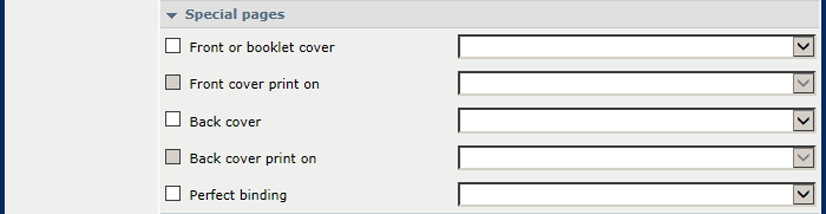
|
Ustawienie automatycznego przepływu pracy |
Opis |
|---|---|
|
[Okładka przednia lub broszury] |
Wybierz nośnik z katalogu nośników. |
|
[Drukowanie na okładce przedniej] |
Określ, czy ma być drukowana okładka. |
|
[Okładka tylna] |
Wybierz nośnik z katalogu nośników. |
|
[Drukowanie na okładce tylnej] |
Określ, czy ma być drukowana okładka. |
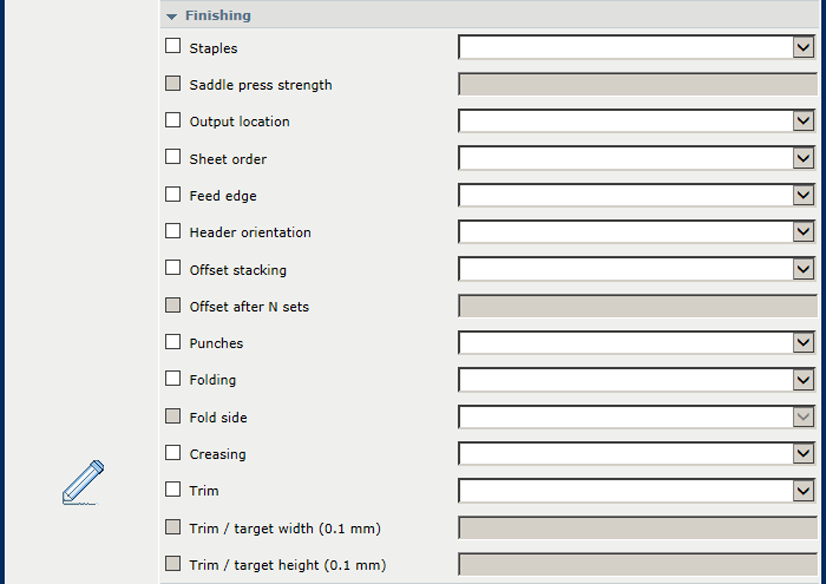
|
Ustawienie automatycznego przepływu pracy |
Opis |
|---|---|
|
[Zszywanie] |
Wybierz metodę i miejsce zszywania. |
|
[Siła prasy siodłowej] |
Określ siłę prasy siodłowej przy zszywaniu. |
|
[Taca odbiorcza] |
Wybierz miejsce odbioru wydruków. |
|
[Kolejność arkuszy] |
Wybierz kolejność arkuszy w tacy odbiorczej. |
|
[Krawędź podawania] |
Wybierz orientację arkuszy w tacy odbiorczej. |
|
[Orientacja nagłówka] |
Wybierz orientację arkuszy w tacy odbiorczej. |
|
[Układanie z przesunięciem] |
Określ, czy zestawy mają być układane z przesunięciem. |
|
[Przesunięcie po N zestawach] |
Określ, czy serie zestawów mają być układane z przesunięciem. |
|
[Dziurkowanie] |
Wybierz liczbę i położenie otworów. |
|
[Składanie] |
Wybierz sposób składania. |
|
[Strona złożenia] |
Określ stronę złożenia. |
|
[Zaginanie] |
Wskaż strony, które chcesz pozaginać. |
|
[Przycinanie] |
Wybierz metodę przycinania. |
|
[Przycinanie / szerokość docelowa ({0})] |
Wprowadź wartość przycięcia lub szerokość, do jakiej chcesz przycinać arkusze. |
|
[Przycinanie / wysokość docelowa ({0})] |
Wprowadź wartość przycięcia lub wysokość, do jakiej chcesz przycinać arkusze. |
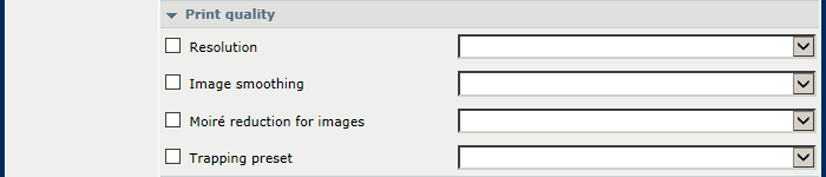

|
Ustawienie automatycznego przepływu pracy |
Opis |
|---|---|
|
[Wygładzanie obrazu] |
Użyj tego ustawienia, aby wygładzić obrazy o niskiej rozdzielczości poprzez zastosowanie algorytmu antyaliasingowego. |
|
[Redukcja efektu Moiré na obrazach] |
Zastosuj algorytm redukcji efektu mory (Moiré) w celu poprawy jakości zdjęć. W przypadku zdjęć o rozdzielczości poniżej 300 dpi redukcja efektu mory (Moiré) następuje tylko wtedy, gdy włączona jest funkcja wygładzania obrazu. |
|
[Wstępne ustawienie trappingu] |
Wybierz wstępnie zdefiniowane ustawienie zalewkowania. |
|
[Pasek kolorów], [Lokalizacja], [Wyrównanie] |
Wybierz pasek kolorów i jego położenie. |
|
[Pasek informacji], [Lokalizacja], [Wyrównanie] |
Wybierz pasek informacji i jego położenie. |
|
[Wstępne ustawienie kolorów] |
Wybierz wstępne ustawienie koloru. |
|
[Drukowanie diagramów pomiarowych] |
Tego ustawienia należy używać tylko do drukowania diagramów pomiarowych dla kalibracji G7 lub profilowania zewnętrznego. Jego niewłaściwe użycie może spowodować zanieczyszczenie drukarki. |
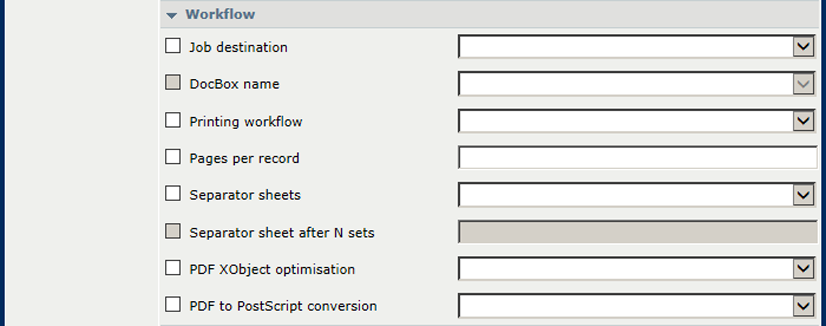
|
Ustawienie automatycznego przepływu pracy |
Opis |
|---|---|
|
[Miejsce pracy dla zadania] |
Wybierz miejsce docelowe zadań: zadania zaplanowane, zadania oczekujące lub DocBox. |
|
[Nazwa folderu DocBox] |
Zaznacz opcję DocBox. |
|
[Przepływ pracy dla zadania drukowania] |
Wybierz przetwarzanie zadania w serwerze wydruku PRISMAsync Print Server. |
|
[Stron na rekord] |
Określ, czy zadanie PDF ma być realizowane jako zadanie drukowania ze zmiennymi danymi. Następnie wprowadź liczbę stron na rekord. |
|
[Arkusze separujące] |
Określ, czy mają być używane arkusze separujące. Można je w razie potrzeby stosować w przypadku serii zestawów. |
|
[Optymalizacja obiektów XObject w plikach PDF] |
Określ, czy pliki PDF/obiekty XObject mają być buforowane na poziomie dokumentu, czy na poziomie strony. |
|
[Konwersja plików PDF do danych PostScript] |
Zaznacz, jeśli chcesz konwertować pliki PDF do danych PostScript, zamiast używać tylko wbudowanego interpretera RIP plików PDF, który jest ustawieniem domyślnym. |

|
Ustawienie automatycznego przepływu pracy |
Opis |
|---|---|
|
[Identyfikator rozliczenia] |
Wprowadź identyfikator rejestracji wydruków. |
|
[Centrum kontroli kosztów] |
Wprowadź centrum kontroli kosztów. |
|
[Niestandardowy] |
Wprowadź dodatkowe informacji o koncie. |
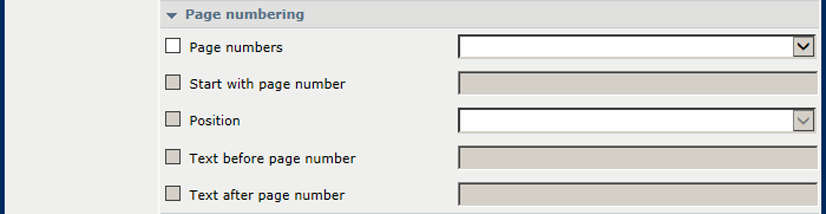
|
Ustawienie automatycznego przepływu pracy |
Opis |
|---|---|
|
[Użyj numerów stron], [Zacznij od numeru strony], [Lokalizacja], [Tekst przed numerem strony], [Tekst po numerze strony] |
Określ, czy i w jakim miejscu ma być drukowany numer strony. Wprowadź tekst, który ma być drukowany przed numerem strony lub po nim. |